Non siamo davvero immortali come esseri umani, né lo sono i nostri MacBook. Si tratta, senza dubbio, di un fantastico progresso tecnologico. Tuttavia, inizia a mostrare segni di maturazione nel corso del periodo: emerge lentamente, limitando la velocità di caricamento della pagina e l'effettiva attenzione per settimane o mesi.
Quindi, quando inizi a notare che il tuo Mac non funziona più velocemente di prima, e al momento il problema è sufficiente, deve essere un modo per correggere quest'ultimo MacBook va lento. Ci sono diversi fattori che spiegano l'indebolimento del Mac.
Questo articolo ti aiuterà quindi a capire perché il tuo Mac si è sentito lento e chiarirà cosa fare aumenta la velocità del tuo Mac.
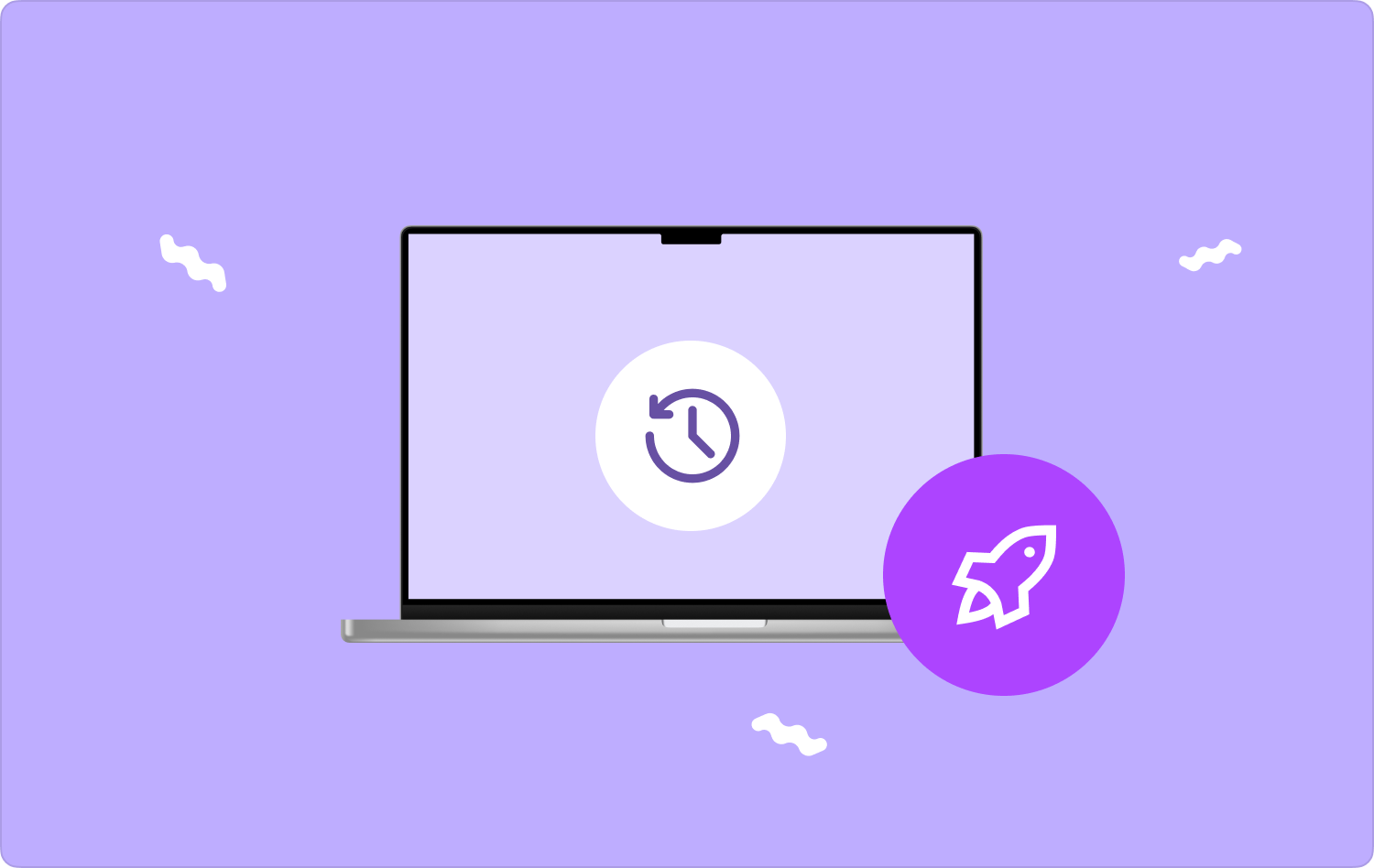
Parte n. 1: Perché MacBook va lento?Parte n.2: Ottima soluzione per risolvere il problema "MacBook va lentamente" - TechyCub Mac CleanerParte n. 3: rimedi per risolvere il problema del "MacBook che va lento"Conclusione
Parte n. 1: Perché MacBook va lento?
L’intero primo processo attraverso l’identificazione e il trattamento di un pullback del quadro sembra essere quello di contemplare i fattori più causali. Di seguito sono elencati i fattori responsabili del rallentamento del tuo MacBook:
- Applicazioni con maggiore utilizzo della CPU. Utilizzando software per la conversione video, il backup, stampa 3De altre attività richiedono un volume significativo di potenza di elaborazione.
- RAM inadeguata: diverse applicazioni richiedono molta RAM rispetto a quella di base del programma. Ogni volta che la RAM necessaria non è facilmente accessibile, il dispositivo finisce per salvare una certa quantità di informazioni dalla memoria al disco anche su base regolare.
- Cercando di avviare numerose applicazioni diverse contemporaneamente e di iniziare a eseguire così tante app negli sfondi.
- Le schede di Internet Explorer non necessarie sono state lasciate aperte. Le pagine Web con un numero elevato di file multimediali e animazioni potrebbero infatti rallentare il tuo dispositivo.
- Spazio di archiviazione inadeguato. La piattaforma richiede un minimo di 20 GB di spazio di archiviazione disponibile per contenere i dati memorizzati nella cache durante le normali condizioni operative.
- Applicazioni che non sono ancora state aggiornate. L'utilizzo di versioni precedenti delle app potrebbe mettere a dura prova la CPU del sistema.
- Riavviare raramente. Ogni volta che un MacBook stava già iniziando a funzionare in modo costante e coerente negli ultimi giorni consecutivi senza riavviarsi, potrebbe diventare lento.
- I virus informatici, inclusi anche i crypto miner, potrebbero utilizzare le riserve del Mac.
- Un disco ammaccato e forse anche l'uso di un tipo di disco antiquato, come l'utilizzo di un HDD come nient'altro che un disco schematico.

Parte n.2: Ottima soluzione per risolvere il problema "MacBook va lentamente" - TechyCub Mac Cleaner
Dopo aver saputo quali sono i fattori causali MacBook va lento, ti starai chiedendo come risolvere questo tipo di problema. Quindi questa parte dell'articolo ti aiuterà e presenterà uno strumento molto innovativo che potrebbe davvero aiutarti a risolvere questo tipo di problema.
TechyCub Mac Cleaner è stato uno strumento eccezionalmente efficace che potrebbe contemporaneamente pulire e migliorare il tuo computer MacBook.
Mac Cleaner
Scansiona rapidamente il tuo Mac e pulisci facilmente i file spazzatura.
Controlla lo stato principale del Mac, inclusi l'utilizzo del disco, lo stato della CPU, l'uso della memoria, ecc.
Accelera il tuo Mac con semplici clic.
Scarica gratis
Ma con solo alcune sequenze di tasti, potresti persino riuscire a rendere il tuo MacBook dotato di hardware disco aggiuntivo e capacità extra, combattere per difendere ma anche fornire protezione dei dati e possibilmente anche aumentare completamente le funzionalità oltre all'energia totale.
La funzione principale di ciò era aiutarti a identificare il potenziale e forse anche a esaminarlo ogni volta che lo desideravi elimina in modo sicuro alcuni file specifici sul tuo Mac oltre ad archiviare qualcosa che non avresti potuto desiderare nel tuo sistema MacBook, con conseguente conseguenza necessaria, saresti stato completamente libero da ostacoli e quindi le risorse del tuo computer Mac su uno qualsiasi dei tuoi sistemi di database di memoria.
Basta, le linee guida per implementare questa fantastica opzione sono state infatti articolate di seguito:
- Per iniziare con tutto il primo metodo, era necessario installare o acquisire l'applicazione e configurarla nella console.
- E da quello, potresti ancora una volta avviare il pulitore ancora più a fondo nella tua macchina.
- Successivamente, però, dovresti sempre selezionare la funzione che indica esplicitamente "Pulizia spazzatura", e inoltre seleziona l'interruttore che continua a indicare "SCANSIONE" per garantire che quest'ultimo toolkit possa davvero iniziare a scansionare tutte le informazioni e i file spazzatura direttamente all'interno del tuo sistema Mac.
- Da qui, una volta completato il lavoro di monitoraggio, puoi scegliere di valutare le informazioni spazzatura e i file digitalizzati che sono stati poi organizzati in sottogruppi.
- E poi da qualche parte, puoi decidere quali file ma anche documenti vuoi iniziare a ripulire sul tuo Mac, oppure potresti provare una di queste soluzioni alternative in cui dovrai verificare la funzionalità che poi sembra dire "Seleziona tutto" per risparmiare tempo ripulendo ciascuno di quei dati e file di merda inutili.
- Successivamente, dovresti premerlo "PULITO" attiva/disattiva, il che farebbe sì che lo strumento cancelli completamente tutto ciò che avevi già scelto in precedenza per essere in qualche modo eliminato in quella che sembra una questione di secondi.
- Successivamente, verrà visualizzato un messaggio popup immediato, che indica che forse l'operazione di pulizia è stata completata "Ripulito completato". Puoi anche determinare quanto spazio in più sul disco rigido hai effettivamente liberato, oltre alla quantità di spazio di archiviazione che sembra ancora essere facilmente accessibile solo all'interno della capacità di archiviazione. Tuttavia, se non desideri rimuovere ulteriori informazioni e file, puoi semplicemente fare clic sull'icona che dice ulteriormente "Revisione" per essere guidato verso la visualizzazione dell'attività di controllo. E insieme a questo, il gioco è fatto.

Parte n. 3: rimedi per risolvere il problema del "MacBook che va lento"
Di seguito sono riportati alcuni rimedi per risolvere questo "MacBook che va lentamente", continua a conoscerne alcuni per risolvere davvero questo problema.
Molto più attività di sottofondo
A volte, quando il tuo Mac non riesce più a tollerare attività semplici e vorresti sapere "Perché il mio Mac è così lento?" La prima destinazione in cui cercare una risposta alla domanda che continua così ad assillarvi giorno, come notte, è da sempre Activity Monitor. Il tuo obiettivo è monitorare tutte le applicazioni in esecuzione e terminare quelle non necessarie.
Correzione immediata: utilizza Activity Monitor per chiudere le operazioni.
Activity Monitor ti mostrerebbe quindi quali processi stanno utilizzando troppa larghezza di banda della rete. Anche l'arresto di un'applicazione che utilizza una notevole quantità di energia di elaborazione potrebbe avere un effetto significativo sulla velocità di flusso del tuo MacBook lento. Quindi ecco come procedere:
- Lancio Activity Monitor. Esamina le applicazioni in tempo reale e i flussi di lavoro attivi sul tuo Mac.
- Premere il tasto Memorie pulsante, quindi forse il filtro Memoria da qualche parte nella parte superiore della pagina. Uno di questi classifica i programmi che si concentrano sulla quantità di RAM utilizzata sul tuo Macbook.
- Per arrestare alcune di queste app ad uso intensivo di risorse o altri processi, premere il pulsante "X" logo in tutta la parte superiore sinistra della finestra. Inizia rimuovendo tutto ciò che non riconosci!
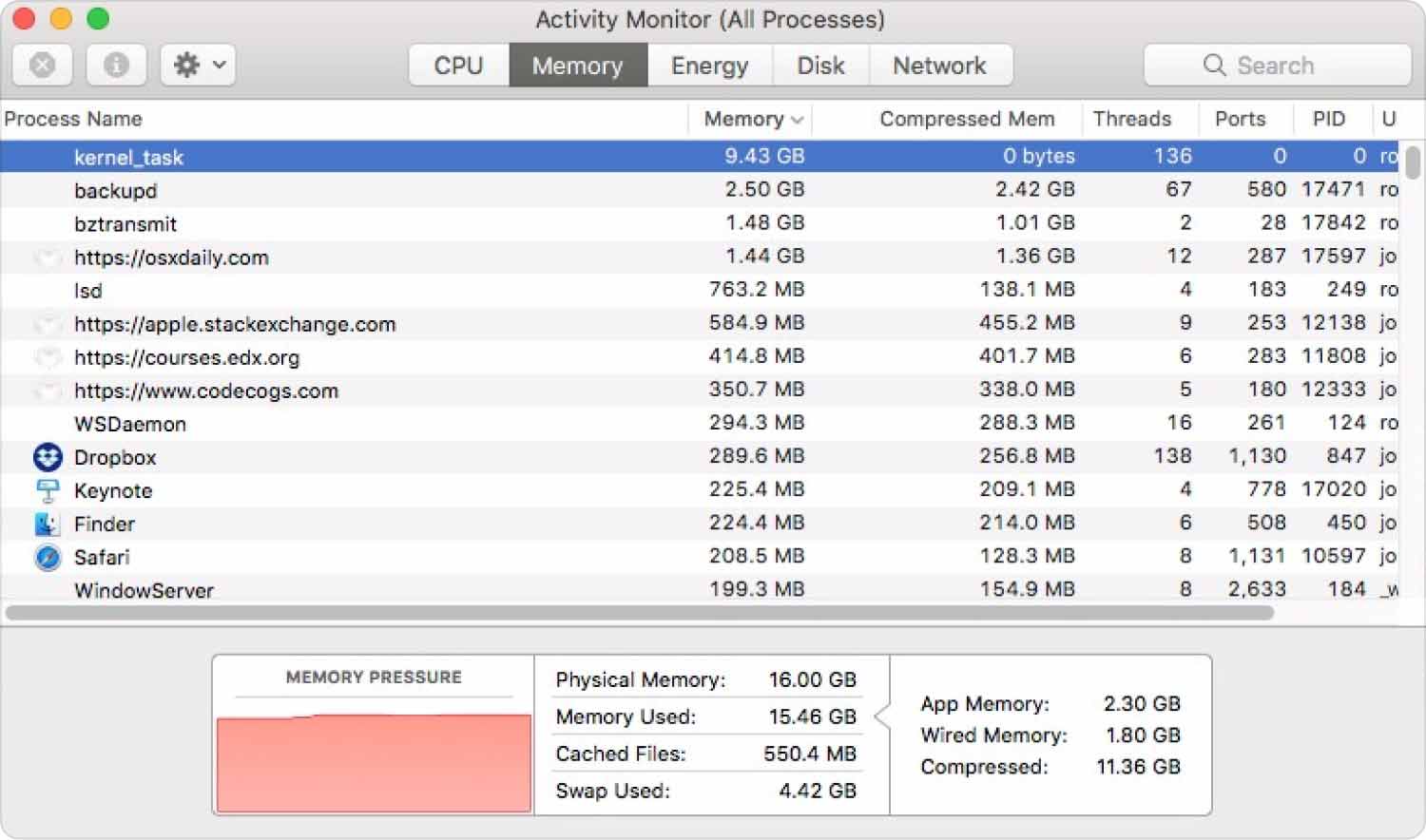
Il disco rigido ha esaurito lo spazio
Quasi nulla riduce gradualmente un MacBook meglio di un disco rigido pieno. Basta, quando avrai l'opportunità di ridurre il carico di lavoro sul tuo MacBook, coglila! Ti assicuro che noterai un aumento di velocità, risolvi quasi immediatamente "MacBook che va lento".
Correzione immediata: inizia a ripulire il tuo dispositivo di archiviazione.
Il Mac si sta surriscaldando
I nostri MacBook riescono a gestire i compiti molto più impegnativi, anche se generano comunque calore perché sono state eseguite troppe procedure che richiedono un uso intensivo della CPU.
Il surriscaldamento può anche essere causato da una temperatura ambiente elevata, ventole ostruite o bloccate, virus informatici o app scongelate e forse anche non ricettive. Quindi, a meno che non inizi a notare che il tuo MacBook si surriscalda, preferisci evitare la luce naturale e pulirlo accuratamente. Dopodiché procedi a provare tali soluzioni.
Correzione immediata: inizia a gestire le schede del browser, monitora l'utilizzo della CPU e continua ad aggiornare il tuo MacBook.
Sopraffazione delle immagini
Le animazioni e la grafica dettagliata consumano molte risorse. Il motivo principale per cui MacBook va lento.
Correzione immediata: riduci il numero di animazioni.
- Basta scegliere "Apri Preferenze di Sistema" e poi "molo" per realizzare questo.
- Dopodiché, deseleziona le caselle accanto "Ingrandimento", "Animare l'apertura delle applicazioni", così come "Nascondi e mostra automaticamente il Dock".
- Inizia a cambiare l'effetto Genio verso Scala proprio accanto "Riduci a icona le finestre utilizzando". La scala fornisce uno zoom molto semplificato che è più facile da ricordare.
RAM insufficiente
RAM è l'abbreviazione di "Random Access Memory". Questo spazio di archiviazione funge da carburante per ciascuna delle tue applicazioni. Una volta ricevuta la notifica "Il tuo sistema ha esaurito la memoria dell'applicazione", un'altra scelta è pagare per aggiornare la RAM.
Correzione immediata: utilizza Terminale per pulire la RAM.
A meno che il tuo sistema non abbia un disperato bisogno di nuova memoria, potresti effettivamente intraprendere questa procedura.
- Passare ad Applicazioni o anche a "Utilità", ma anche finalmente a "Terminale".
- Ora inserisci il prompt dei comandi sul display del Terminale: "sudo purga".
- Per verificare, inserisci il tuo nome utente e password. Goditi i risultati!

Persone anche leggere Come aggiornare SSD su MacBook Pro o Mac Quanto durano i MacBook? Come puoi prolungare la durata della vita?
Conclusione
Per riassumere, è essenziale gestire il sistema MacBook. Avere un'idea del flusso del processo ma anche suggerimenti su come risolvere il tuo "MacBook va lento" potrebbe esserti di grande aiuto. A meno che tu non trovi difficile il processo manuale, puoi sempre utilizzare il file TechyCub Pulitore Mac. È tutto per ora; trascorri una giornata fruttuosa.
